コピーまたは切り取るには
クリップボード
公開日時:2016/03/01 14:36:27
最終更新日時:2023/04/03 17:10:45
最終更新日時:2023/04/03 17:10:45
Word 2016で別の場所にコピーまたは移動するには、[ホーム]タブの[クリップボード]グループの[コピー]または[切り取り]を行い、移動またはコピー先にカーソルを移動して[貼り付け]を行います。ショートカットキー Ctrl+C(コピー)や Ctrl+X(切り取り)、Ctrl+V(貼り付け)を利用することでさらに効率が上がります。
別の場所にコピーする
- コピーしたい部分を範囲選択します。
- [ホーム]タブの[クリップボード]グループの[コピー]をクリックします。
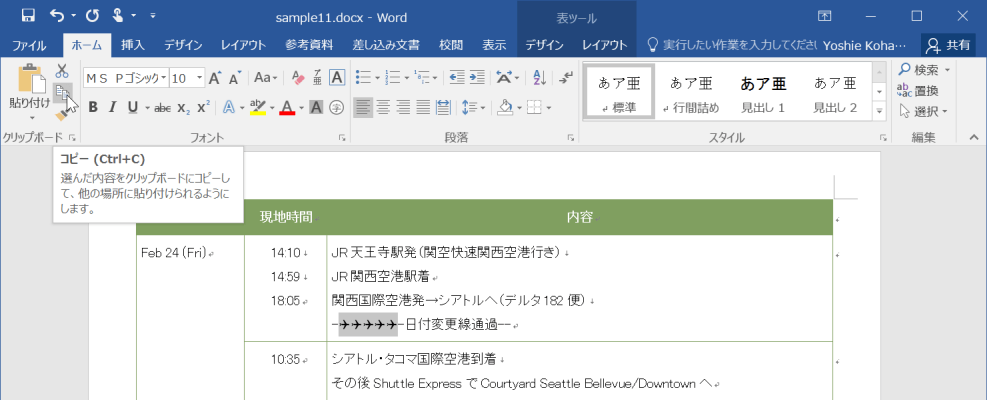
- コピー先にカーソルを移動します。
- [ホーム]タブの[クリップボード]グループの[貼り付け]をクリックします。
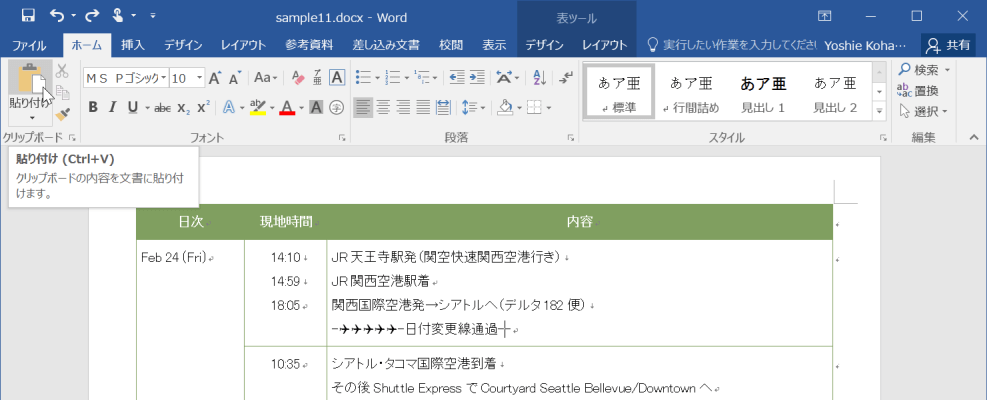
- コピーしたものが貼り付けられました。
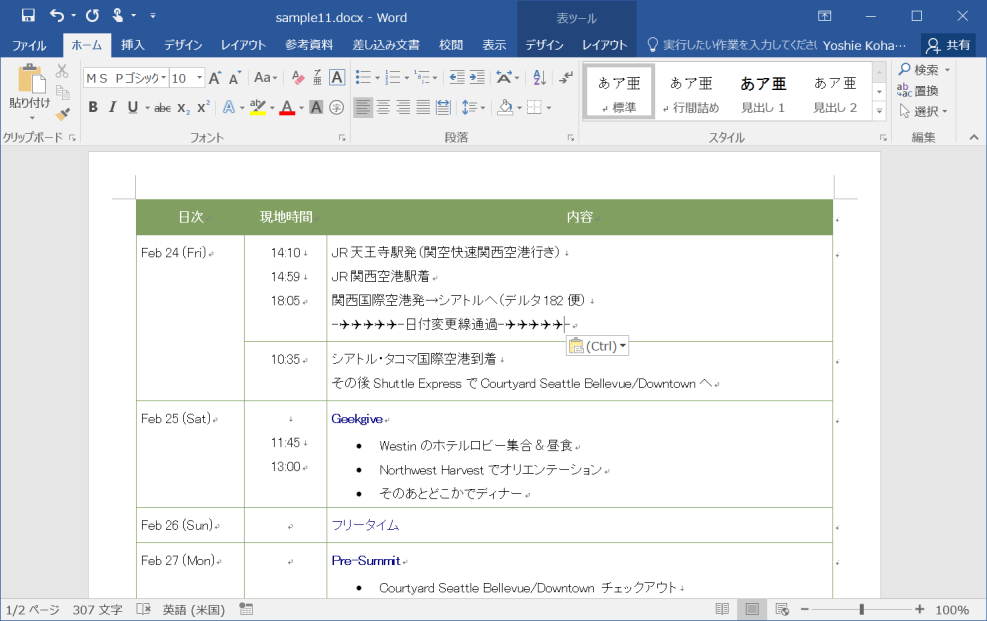
別の場所に移動する
- 移動したい箇所を範囲選択します。
- [ホーム]タブの[クリップボード]グループの[切り取り]をクリックします。
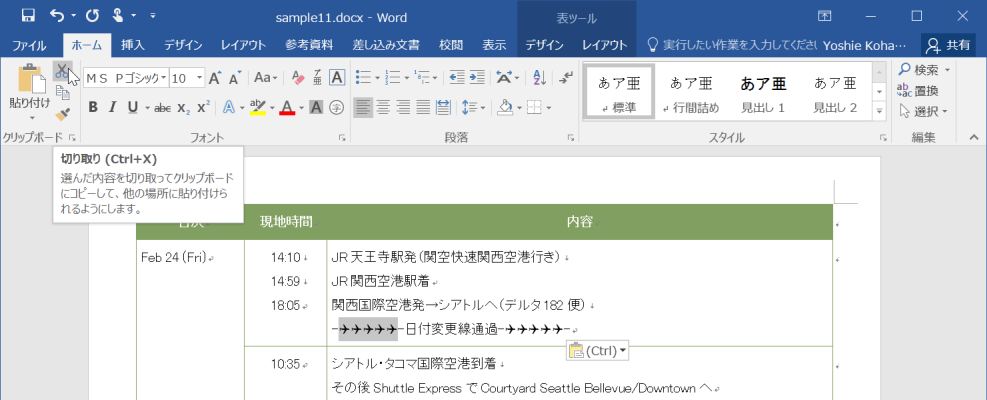
- 移動先にカーソルを移動します。
- [ホーム]タブの[クリップボード]グループの[貼り付け]をクリックします。
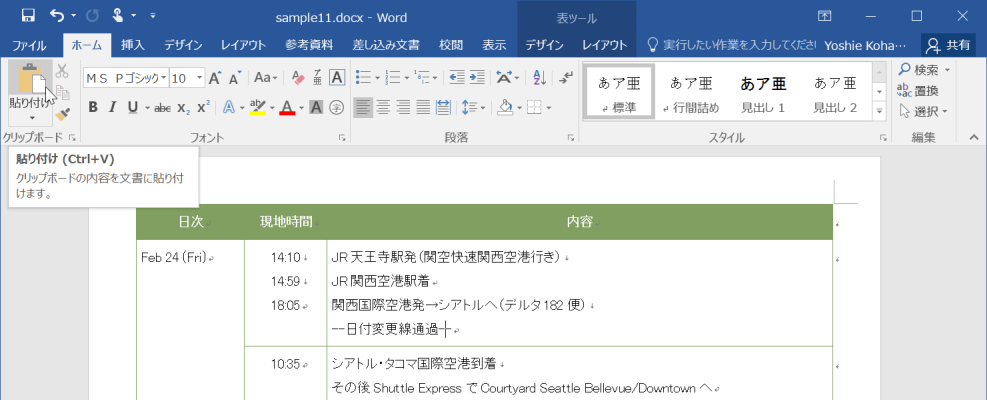
- 切り取ったものが貼り付けられました。
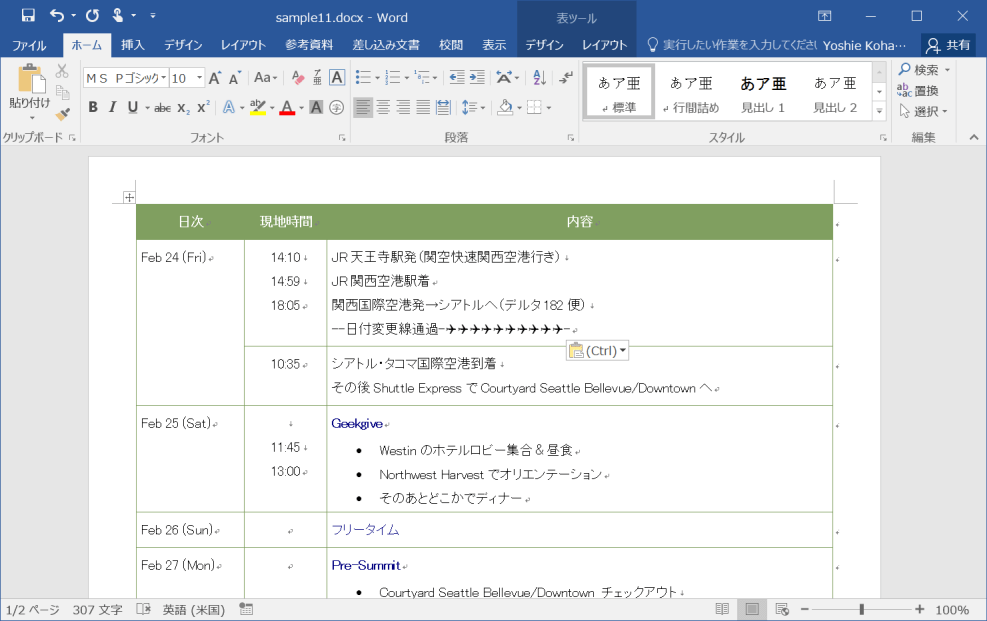
備考
対象範囲を選択して右クリックしてショートカットメニューより[コピー]や[切り取り]を選択して、移動先またはコピー先を指定してショートカットメニューより[貼り付け]を行っても構いませんが、私のお勧めはリボンコマンドでもショートカットメニューでもなく、ショートカットキーでの操作です。
マウスをリボンまで持っていくより、キーボード操作の方が効率が上がります。
- コピー・・・・Ctrl+C
- 切り取り・・・Ctrl+X
- 貼り付け・・・Ctrl+V
- 元に戻す・・・Ctrl+Z
Copyの頭文字をとってCtrl+Cキーがコピーですが、その左側のキーが切り取り、その右側のキーが貼り付け、と覚えておくといいかもしれません。これらはMicrosoftのソフトすべてにおいて共通です。覚えておきましょう。
スポンサーリンク
INDEX
異なるバージョンの記事
コメント
※技術的な質問はMicrosoftコミュニティで聞いてください!

